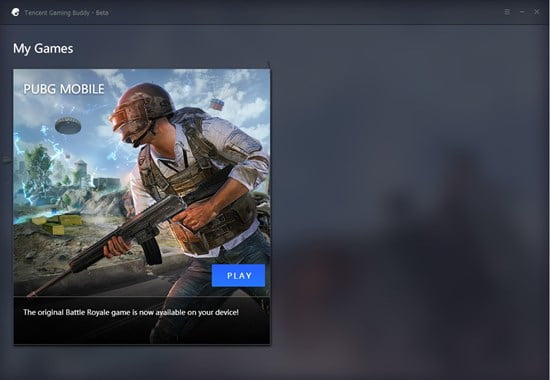Kita masih bisa download Windows Media Player 12 untuk Windows 10 jika merasa aplikasi pemutar musik bawaan Windows 10 – si Groove Music – itu terlalu minimalis. Dari sisi UI, jelas Groove lebih kekinian dengan tampilan yang lebih menyatu dengan gaya desain Windows 10. Tapi, saya, tetap memilih untuk install Windows Media Player saja.
Ini bukan sekadar nostalgia – seperti ketika saya juga tetap memasukkan Winamp dalam daftar aplikasi yang wajib install setelah install ulang Windows 10. Tapi lebih ke soal fitur Windows Media Player yang belum atau tidak disertakan dalam Grove Music.
Fitur apa sih?
Buat dee-nesia, fitur SRS WOW effects itu yang belum nemu gantinya di aplikasi pemutar musik gratis untuk Windows 10 lainnya.
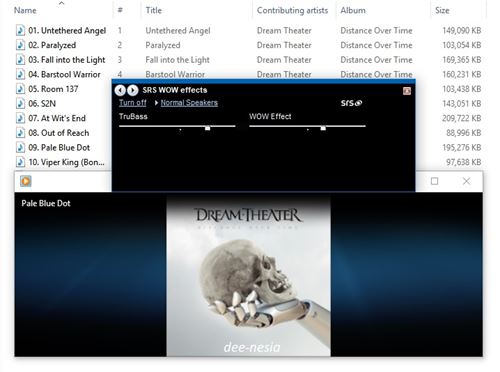
Kalau hanya untuk di laptop, memang SRS WOW effects itu kurang terasa efeknya. Baru kalau kita pakai headset yang agak bagus gitu, musik jadi bisa terasa lebih kaya dengan detail dan juga lebih dalem bass-nya. Kalau head-set-nya biasa saja ya tetap biasa.
Sekarang ni saya memakai headset Sony bawaan Xperia X Compact, enak juga, meski itu headset versi paling bawah dari Sony.
hNah, kalau musiknya diputar pakai Groove Music atau Winamp, mau diapa-apain ya suaranya ndak bisa sekaya dan sedalam kalau pakai Windows Media Player.
Sekalipun sekarang Groove Music sudah ada tambahan fitur Equalizer, tapi tetap saja, suarannya jelek, wkwkwk
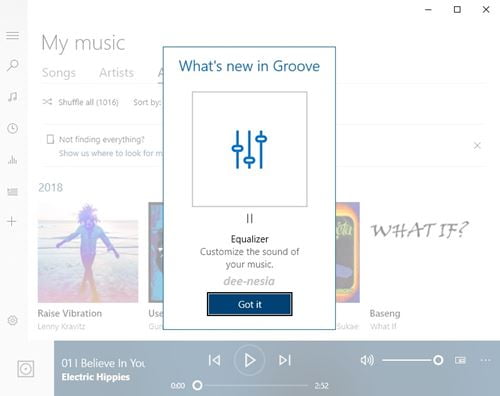
Mengapa Windows Media Player tidak ada lagi di Windows 10?
Agak berbeda dengan mengapa mp3 codec audio tidak disertakan dalam sebagian besar distribusi distro Linux yang karena alasan hak cipta. Ketiadaan Windows Media Player di Windows 10 itu karena ada larangan dari European Commission yang menganggap Microsoft memonopoli pasar karena sudah menyertakan aplikasi Windows Media Player ini secara pra-install di dalam paket installer Windows 10.
Ini dianggap mematikan perusahaan lain karena membuat pengguna tidak perlu install aplikasi pemutar musik pihak ketiga.
Google juga pernah menerima larangan yang sama, karena di Android itu, semua layanan Google sudah tersedia secara pra-install.
Bagi pengguna yang mau, ya tetap boleh download dan install Windows Media Player 12 di Windows 10 mereka.
Microsoft mengakalinya dengan menempatkan Windows Media Player 12 ini sebagai fitur opsional saja, alias bisa digunakan bisa juga tidak. Jadi tidak secara otomatis ada terinstall ketika pertama kali Windows 10 diinstall.
Kenapa Edge masih boleh ya? hehe….
Cara download Windows Media Player 12 untuk Windows 10 versi N dan KN
Jika Windows10 yang kamu gunakan adalah versi N atau KN, silahkan download Media Feature Pack for N and KN version of Windows 10 dari Microsoft Download Center.
WMP 12 yang anda donwload tadi akan berjalan pada Windows 10 versi Windows 10 Home N, Windows 10 Pro N, Windows 10 Education N, Windows 10 Enterprise N, Windows 10 Enterprise N Evaluation, Windows 10 Enterprise N 2015 LTSB, Windows 10 Enterprise N 2015 LTSB Evaluation, or Windows 10 Home KN, Windows 10 Pro KN, Windows 10 Education KN, Windows 10 Enterprise KN, Windows 10 Enterprise KN Evaluation, Windows 10 Enterprise KN 2015 LTSB, Windows 10 Enterprise KN 2015 LTSB Evaluation.
Di laman download-nya, anda harus memilih installer Windows Media Player 12 versi 32 atau 64 bit. Jangan salah ya…. Sesuaikan dengan versi Windows 10 yang terinstall di laptop atau PC anda.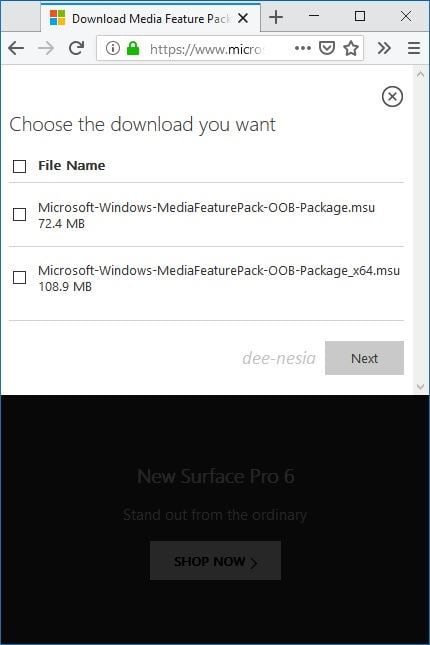
Setelah selesai di download, seperti biasa, anda bisa install Windows Media Player 12 ini dengan klik dua kali pada file installernya tadi, ikuti wizard installernya, dan sekarang seharusnya sudah ada Windows Media Player di Windows 10 versi N atau KN anda.
Cara Install Windows Media Player 12 di Windows 10 versi Home dan Pro
Buat anda yang memakai Windows 10 versi Home atau Pro, tidak perlu download file installer Windows Media Player 12 ini, karena Microsoft menyertakannya sebagai fitur opsional. Jadi anda hanya perlu mengaktifkannya.
Begini caranya….
Mulai dengan membuka Setting atau Pengaturan.
Caranya terserah, bisa dengan menekan tombol Windows + I, atau mengarahkan kursor mouse ke tombol Start, lalu klik pada Setting yang berikon seperti gir atau gerigi itu.
hNah, setelah jendela Setting atau Pengaturan terbuka, klik pada Apps, lalu Manage optional features, dan Add a feature.
Silahkan scroll ke bawah sampai ketemu fitur Windows Media Player, lalu klik Install untuk menginstalnya di laptop atau PC Windows 10 Home atau Pro anda.
Nah, demikianlah cara menginstal Windows Media Player di Windows 10, jika kamu terlalu menggemari software ini, namun tidak dapat menemukannya di Windows 10 milikmu.